Gehitu jakintza-baseko bilaketa-kontrola inprimakietan
Oharra
Eginbideen erabilgarritasunaren informazioa honakoa da.
| Dynamics 365 kontaktu-zentro — kapsulatua | Dynamics 365 kontaktu-zentro — autonomoa | Dynamics 365 Customer Service |
|---|---|---|
| No | Yes | Yes |
Oharra
Jarraitu artikulu honetan saio bakarreko aplikazioetarako soilik edo bilaketa automatikoa erabiltzeko aingurarik gabeko fitxetan. Saio anitzeko aplikazioetarako, erabili jakintza-bilaketa kontrola aplikazioaren alboko panelean.
Gehitu Jakintza-baseko bilaketa kontrol bat Dynamics 365 for Customer Engagement inprimakiei erabiltzaileak errazago atzi eta bila ditzaten KB artikuluak, ohiko galderei erantzun eta beren arazoak konpontzeko erregistroetatik, beste aplikazio batera aldatu beharrik gabe.
Jakintza-baseko Bilaketa-kontrolak zera konfigura dezake:
Erakutsi iradokizun automatikoak bilaketa-emaitzetan eremu jakin batzuetan edo testu-analisietan oinarrituta. Testu-analisiaren eginbidea Dynamics 365 for Customer Engagement-en soilik dago erabilgarri.
Bilaketa-emaitzak erabil dezakezu erabiltzaileak iragazkiak zehaztu.
Erabiltzaileak artikulu batean egin ditzakeen aurrez zehaztutako testuinguru-ekintzen sorta bat aukeratu.
Gehitu kontrola jakintza-kudeaketarako gaituta dagoen edozein entitateren edozein atalean, baita kronologian ere, baita entitate pertsonalizatuetan ere. Kontrola erabiltzeko prest dagoen kasu-entitatean gaituta dago, eta inprimaki hauetan gehituta dago.
- Kasuaren forma nagusia - Jarduera horma atalean.
- Esperientzia interaktibo forma nagusiaren kasua - Erlazionatutako atalean.
Oharra
Jakintza-baseko Bilaketa kontrola Microsoft Dynamics 365 tabletentzat eta mugikorrentzat erabili daiteke. Halere, hainbat ekintza Pop Ezarri, Esteka mezu Elektronikoa, eta posta Elektronikoaren Edukia ez ditu onartzen.
Microsoft Dynamics 365 Customer Service-k jatorrizko ezagutzaren kudeaketa onartzen du, eta aukera hau Dynamics 365 Customer Service aplikazioko erabiltzaileentzat eskuragarri dago.
Aurrebaldintzak
Knowledge Base-ko Bilaketa-kontrola gehitu baino lehen egin nahi duzula:
Konfiguratu jakintza-kudeaketa Dynamics 365 for Customer Engagement-en. Informazio gehiago: Konfiguratu jakintza-kudeaketa
Hautatu da knowledge kudeaketa ezartzean knowledge kudeaketa gaitu nahi duzun entitatea.
Oharra
Customer Service atalaren pertsonalizazio-zeregin guztiak behar dira erabiliko dute, Microsoft Dataverse-n.
Gehitu jakintza-baseko bilaketa-kontrola inprimaki nagusietan
Erabiltzen ari zaren esperientziaren arabera, ezagutza basearen bilaketa kontrola inprimaki nagusietara gehitu dezakezu metodo hauetako bat erabiliz:
Power Apps esperientzia
Ziurtatu Sistemaren administratzailearen edo Sistemaren pertsonalizatzailearen segurtasun-funtzioa edo baliokidea hasi baino lehen.
Joan Power Apps aukerara eta, ondoren, ezkerreko panelean, hautatu Datuak>Taulalk.
Ziurtatu Customer Service aplikazioa instalatuta duzula eta, ondoren, leihoaren goiko eskuineko izkinan, aldatu Lehenetsia aukera Guztiak gisa.
Hautatu Knowledge gaituta dagoen entitatea. Entitatea bilatzeko, Bilatu eremuan, idatzi entitatearen izena.
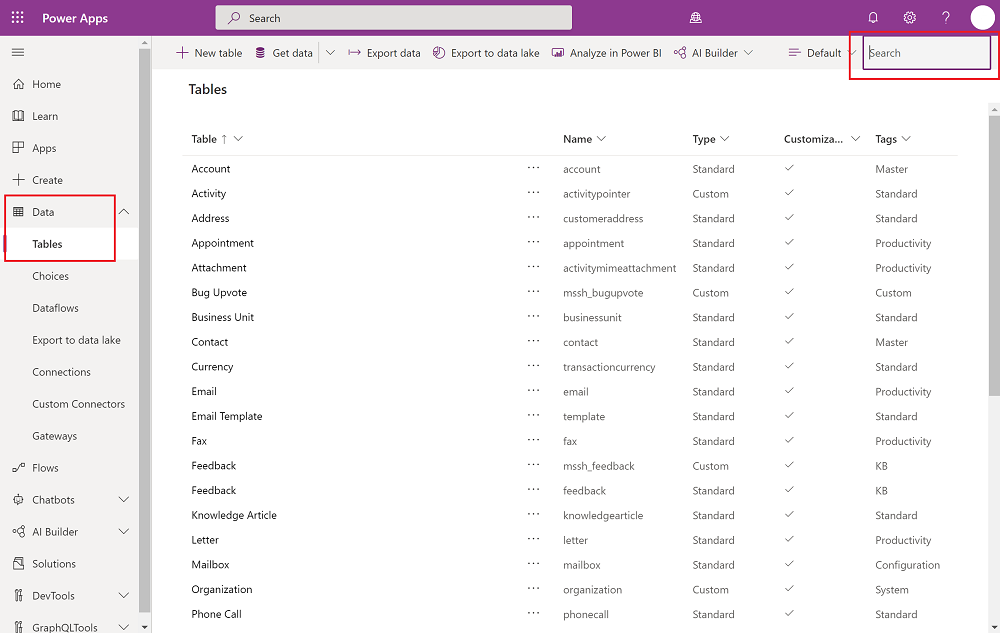
Hautatu entitatearen izena, hautatu Inprimakiak fitxa eta, ondoren, ireki jakintza-kontrola gehitu nahi duzun inprimakia. Kontrola gehitzeko, sortu atal bat eta gehitu ezagutzaren bilaketa kontrol bat barruan. Aukeratu +Osagaia osagai berri bat gehitzeko, hautatu Lotutako datuak, eta gero Ezagutza Bilaketa.
Oharra
Knowledge Base-ko Bilaketa gehitzeko aukera desgaituta badago, izan knowledge kudeaketa ez da konfiguratu edo Bilaketa-kontrola gehitzen ari zaren entitaterako ez dago gaituta. Gainera, kontrol hau ez da gaituko erreferentzia paneletarako geroago.
Atal berria gehitu ondoren, hautatu Gorde eta argitaratu. Baliteke pantaila freskatu behar izatea atal berria ikusteko.
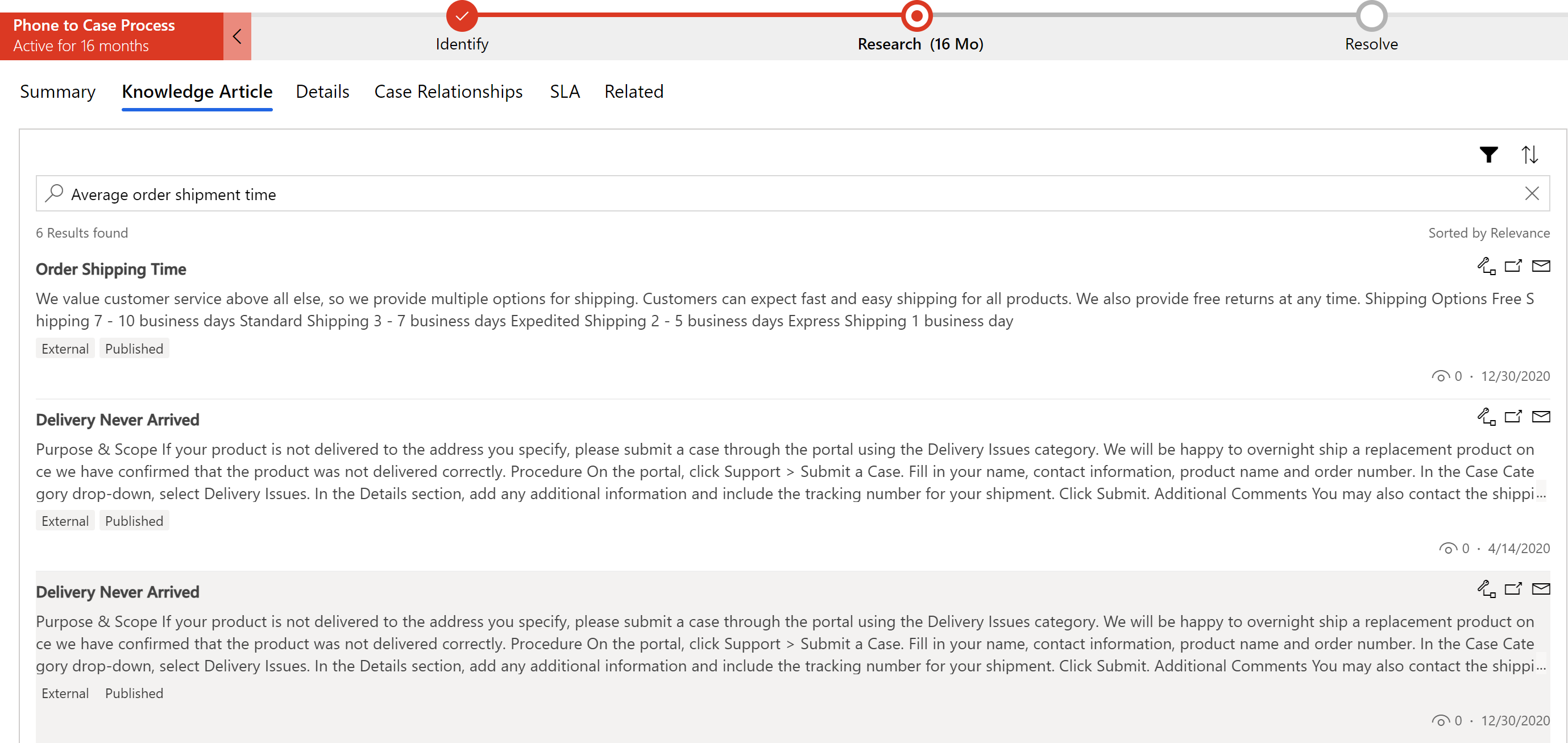
Ezagutza-propietateak ikuspegi estandarrean bistaratzen dira exekuzioan.
Taula honetan azaltzen dira konfigura ditzakezun propietateak.
| Propietatea | Deskribapenak |
|---|---|
| Erreferentzia-izena |
Beharrezkoa: fitxaren izen bakarra. Izen hau scriptetan erreferentzia egiterakoan erabiltzen da. Izenak arau hauek bete behar ditu:
|
| Label |
Beharrezkoa: fitxaren etiketa lokalizagarria, erabiltzaileek ikus dezaketena. Etiketak arau hauek bete behar ditu:
|
| Orrian erakusten diren emaitzak | Aukeratu bilaketaren emaitzetan bistaratu beharreko artikulu kopurua. Oharra: Eremu honetan zehazten dena ez da aplikagarria gutxienez bilaketa hornitzaile bat konfiguratuta badago. Konfiguratutako bilaketa hornitzaile bakoitzerako, hiru artikuluen bistaratzen dira bilaketaren emaitzak. Informazio gehiago: Konfiguratu kanpoko bilaketa-hornitzaileak Egokitasunaren araberako bilaketa gaituta badago, bistaratzen diren emaitzen kopurua ezar daitekeenaren arabera aldatuko da Bilaketa garrantzitsu ezarpen lehenetsia dela eta. Zure sistemako administratzaileak egokitasunaren araberako bilaketa desgaitu behar du edo gaitu egokitasunaren araberako bilaketa bilaketa jabetza hau behar bezala funtzionatzeko. (egokitasunaren araberako bilaketa sinpleak artikuluak soilik egiten ditu kontsulta, eranskinak eta oharrak kenduta.) Informazio gehiago lortzeko, ikus Ulertu ezagutza-basearen bilaketa-mekanismoak. |
| Bilaketa automatikoa > Eman bilaketa-emaitzak honako hau erabiliz | Entitatearen inprimakia ireki ondoren, bilaketa automatikoa beheko eremuan zehazten duzun eremua erabiliz egiten da. Iradokizun automatikoak gaitu badituzu, hautatu Dynamics 365 bezeroarentzako arreta-zerbitzu-ek artikulu-emaitzak iradokitzeko erabiltzen duen entitatearen eremua Eman ezagutza-basearen (KB) iradokizunak goitibeherako zerrendan. Adibidez, bilaketa-kontrola Entitate Kontura gehitzen ari bazara, eta Dynamics 365 Customer Service-k automatikoki kontuaren izena duten bilaketa-emaitzak bistaratzea nahi baduzu, hautatu Kontuaren Izena goitibeherako zerrendan. Oharra: Hau goitibeherako zerrenda, testu lerro anitzeko edo bilaketa motako eremuei diren eremu guztiak gehi ditzakezu. |
| Jarduerak |
Esteka-artikulua: Erabiltzaileek esteka artikulua knowledge knowledge artikuluaren bilaketa-emaitzak aplikazioan ikusten ari erregistro batekin. Desestekatu artikulua: Erabiltzaileek lehen mailako erregistro batetik ezagutza artikulua lotzen uzten die. Kopiatu URLa: Kopiatu artikuluaren kanpoko URLa duten partekatu egin txat edo posta elektronikoaren kanalak gainean beraz erabiltzaile aukera ematen. Dynamics 365 Customer Engagement erabiltzen ari bazara, kudeaketa soluzio, Kopiatu URLa aukera erabilgarri dago soilik argitaratutako artikuluak aurkitzeko. Ireki fitxa berrian: Ezagutza artikulu bat irekitzen du fitxa berri batean arakatzailearen leiho berean. Estekatu artikulua eta bidali URLa mezu elektroniko bidez: Erabiltzaileek artikuluak erregistro nagusi batekin eta posta elektronikoaren bidez bezeroarekin artikulua URLa partekatu aukera ematen. Estekatu artikulua eta bidali artikuluaren edukia: Erabiltzaileek artikuluak erregistro nagusi batekin eta posta elektronikoaren bidez bezeroarekin artikuluaren edukiak partekatu aukera ematen. |
| Hautatu mezu elektronikoaren hartzaile lehenetsia | Aukeratu nori bidaliko zaion posta elektronikoa agente batek artikuluaren esteka posta elektronikoan bidaltzen duenean. Eremu guztiak entitatearen posta elektronikoa (hala nola bezeroa, kontaktua edo kontaktu arduraduna). Agentearen ordezkariaren guztietan aplikatzea hautatzen bidaltzeko bezero, artikulua esteka bat duenean, eremu automatikoki beteta dago zuk hemen hautatutakoak eremuaren balioa. Hutsik uzten baduzu, mezu elektronikoaren hartzailearen bistaratzean, hutsik agertuko da eta eskuz bete behar duzu. |
| Erakutsi artikuluen balorazioak | Artikulu baten balorazioa erakusten du. |
| Erakutsi egoeraren iragazkia | Erabiltzaileari artikuluaren egoeran oinarritutako ezagutza artikuluak iragazteko aukera ematen dio: Zirriborroa, Onartua edo Argitaratua. |
| Erakutsi artikuluen hizkuntzaren iragazkia | Erabiltzaileari aukeratutako hizkuntzaren arabera ezagutza artikuluen bilaketaren emaitzak iragazteko aukera ematen dio. Erabiltzaileek ikusi nahi baduzu bilaketa-emaitzak soilik hizkuntza jakin batean artikuluak- Lehenetsia Ezarri Hizkuntza goitibeherako zerrendan, hautatu hizkuntza. Modu lehenetsian, Erabiltzailearen Hizkuntza Lehenetsia hautatutako da:
|
| Editatu iragazkien hautapen lehenetsia | Iragazitako artikuluen pantaila lehenetsia aldatzeko aukera ematen du, Zirriborroa, Onartutakoa edo Argitaratutako artikuluak erakutsi nahi dituzun. |
| Gehitu finketa-arauak | Fintze-arauek funtzionatzen duten bezala funtzionatzen dute iragazketa automatikoa web bezeroaren esperientzian. Ezaugarri honek leiho berri bat irekitzen du eta bertan bilaketa-emaitza zehatzagoak definitu ditzakezu. Birdoitze arauek ziurtatzen laguntzen dute bezeroarentzako arreta-zerbitzuko agenteek jakintza-artikulu garrantzitsuenak soilik jasotzen dituztela ziurtatzen. Administratzaile gisa, arauak konfigura ditzakezu, jakintza artikuluak iturburuko entitateen datuetan oinarrituta iragazi daitezen zure agenteek eskuz sartu gabe. Adibidez, kasuaren gaiari buruzko birdoitze arauak konfiguratzen baduzu, kasuaren gai bera duten jakintza-artikuluak iragazi egingo dira eta agenteei erakutsiko zaizkie. Beste artikuluak automatikoki iragazten dira. Hobetze-arauak zabaldu daitezke iturburu-entitateetan dauden edozein bilaketa-eremutan jakintza artikuluak automatikoki iragazteko. Oharra: Bilaketa polimorfikoak ez dira onartzen. Agenteek iragaztea kentzeko eta jakintza-base osoa bilatzeko aukera ere badute. |
Web-bezeroaren esperientzia
Ziurtatu Sistemaren administratzailearen edo Sistemaren pertsonalizatzailearen segurtasun-funtzioa edo antzeko baimenak dituzula.
Joan Ezarpenak>Pertsonalizazioak atalera.
Sistema pertsonalizatu
Soluzio-arakatzailean, aukeratu bilaketa-kontrola gehitu nahi diozun entitatea, eta Komunikazioa & Lankidetza, ziurtatu Ezagutzaren kudeaketa kontrol-laukia hautatuta dagoela.
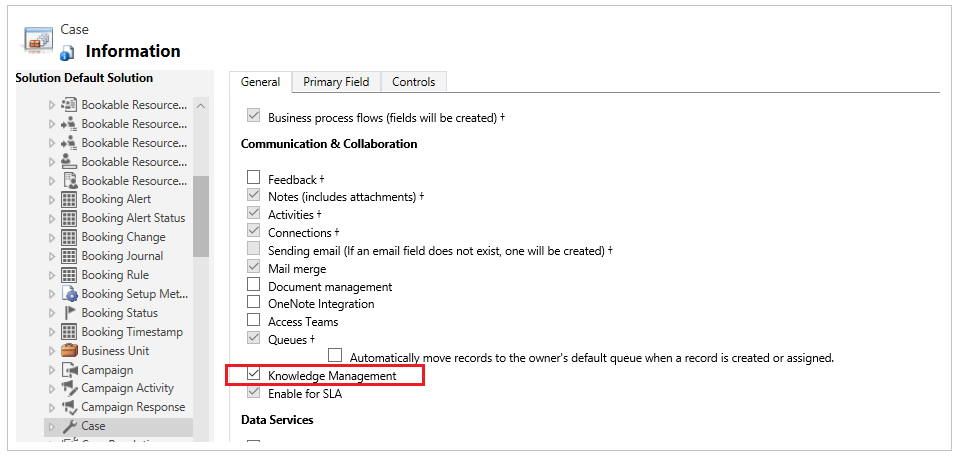
Hautatu Gorde entitatearen ezarpena gordetzeko ikonoa.
Zabaldu bilaketa-kontrola gehitzen ari zara, eta hautatu Inprimakiak.
Hautatu entitate-inprimaki mota Nagusia
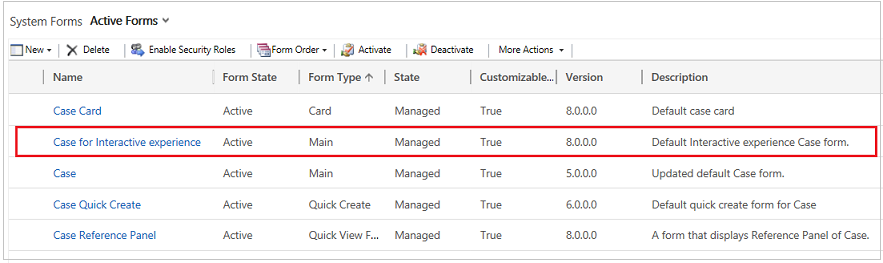
Hautatu bilaketa-kontrola, kokatu nahi duzun eremua eta, Txertatu fitxan, hautatu Knowledge Base-ko Bilaketa
Knowledge Base-ko Bilaketa gehitzeko aukera desgaituta badago, izan knowledge kudeaketa ez da konfiguratu edo Bilaketa-kontrola gehitzen ari zaren entitaterako ez dago gaituta.
Ezarri propietateak elkarrizketa-koadroan, Erakutsi fitxa, zehaztu eremuak hurrengo taulan azaltzen den moduan, eta hautatu Ezarri ezarpenak aplikatzeko.
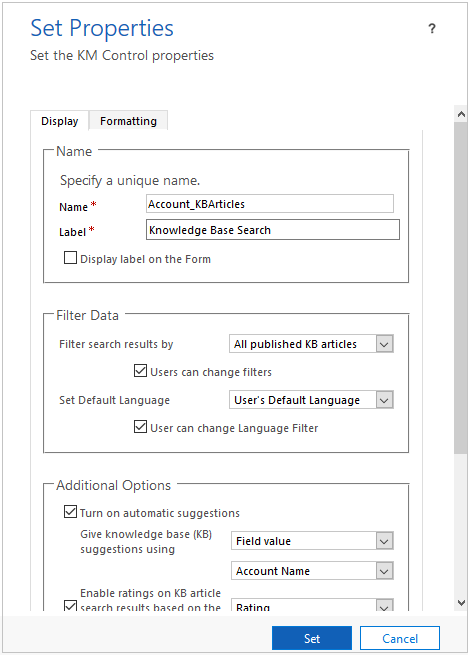
| Tabuladorea | Propietatea | Deskribapenak |
|---|---|---|
| Bistaratu | Izena | Beharrezkoa: fitxaren izen esklusiboa; script-etan fitxari erreferentzia egiteko erabiltzen da. Izenak alfazenbakizko karaktereak eta azpimarra soilik izan ditzake. |
| Etiketa | Beharrezkoa: fitxaren etiketa lokalizagarria, erabiltzaileek ikus dezaketena. | |
| Iragazi bilaketa-emaitzak honen arabera | Iragazkia bilaketa emaitzak arabera goitibeherako zerrenda, hautatu nahi duzun artikulua multzo egoerak Dynamics 365 Customer Service-n bilatzeko.
|
|
| Ezarri hizkuntza lehenetsia | Erabiltzaileek ikusi nahi baduzu bilaketa-emaitzak soilik hizkuntza jakin batean artikuluak- Lehenetsia Ezarri Hizkuntza goitibeherako zerrendan, hautatu hizkuntza. Modu lehenetsian, Erabiltzailearen Hizkuntza Lehenetsia hautatutako da:
|
|
| Aukera gehigarriak | Nahi izanez gero Dynamics 365 Customer Service-n iradoki artikulu automatikoki oinarrituta-entitatearen hainbat eremu balioa, hautatu Aktibatu iradokizun automatikoak Iradokizun automatikoak gaitu badituzu, hautatu Dynamics 365 bezeroarentzako arreta-zerbitzu-ek artikulu-emaitzak iradokitzeko erabiltzen duen entitatearen eremua Eman ezagutza-basearen (KB) iradokizunak gotibeherako. zerrenda. Adibidez, bilaketa-kontrola Entitate Kontura gehitzen ari bazara, eta Dynamics 365 Customer Service-k automatikoki kontuaren izena duten bilaketa-emaitzak bistaratzea nahi baduzu, hautatu Kontuaren Izena goitibeherako zerrendan. Oharra: Hau goitibeherako zerrenda, testu lerro anitzeko edo bilaketa motako eremuei diren eremu guztiak gehi ditzakezu. Nahi izanez gero artikulu balorazioa artikulua bakoitzak bilaketa-emaitzetan lortzeko, hautatu Gaitu KB artikuluen bilaketaren emaitzak zehaztutako eremuan kontrol-laukia eta, ondoren, hautatu eremua aukera-zerrenda. |
|
| Hautatu bezero nagusia | Hautatu bezero nagusia atalean, hautatu nori bidaliko zaion mezu elektronikoa bezeroarentzako arreta-zerbitzu ordezkari batek artikuluaren esteka mezu elektronikoan bidaltzen duenean. Eremu guztiak entitatearen posta elektronikoa, hala nola bezeroa, kontaktua edo kontaktu arduraduna. Customer Service-ren ordezkariaren guztietan aplikatzea hautatzen bidaltzeko bezero, artikulua esteka bat duenean, Nori eremu automatikoki beteta dago zuk hemen hautatutakoak eremuaren balioa. |
|
| Emaitza kopurua | Hautatu zenbat artikulu erakutsi nahi dituzun bilaketen emaitzetan. Oharra: Egokitasunaren araberako bilaketa gaituta badago, bistaratzen diren emaitzen kopurua ezar daitekeenaren arabera aldatuko da Bilaketa Garrantzitsua ezarpen lehenetsia dela eta. Zure sistemako administratzaileak egokitasunaren araberako bilaketa desgaitu behar du edo gaitu egokitasunaren araberako bilaketa bilaketa jabetza hau behar bezala funtzionatzeko. (egokitasunaren araberako bilaketa sinpleak artikuluak soilik egiten ditu kontsulta, eranskinak eta oharrak kenduta.) Informazio gehiago lortzeko, joan Ulertu ezagutza-basearen bilaketa-mekanismoak. |
|
| Jarduerak | Hautatu ekintza lehenetsi guztiak erabilgarri egin nahi dituzun ordezkariak edo hautatutakoak soilik. Erakutsi hautatutako ekintzak aukeratzen baduzu, hautatu erakutsi nahi dituzun ekintzak. Ondorengo aukerak erabilgarri daude:
|
|
| Formatua | Diseinua | Aukeratu diseinua kontrola occupy behar zutabe-kopurua zehatz mota. |
| Errenkada-diseinua | Hautatu gehienezko errenkada kopurua orriko. | |
Konfiguratu iragazki automatikoa web bezeroarentzat
Hobetu jakintza-artikuluen iradokizunak eta bilaketa emaitzak iragazte automatikoa gaituz. Iragazte automatikoak bezeroarentzako arreta-zerbitzuko agenteek jakintza-artikulu garrantzitsuenak soilik jasotzen dituztela ziurtatzen du. Administratzaile gisa, Knowledge Base bilaketa-kontrola konfiguratu dezakezu, automatikoki kasu-datuetan oinarritutako jakintza-artikuluak iragazteko, agenteek eskuz sartzeko beharrik gabe.
Adibidez, kasuaren gaiari buruzko jakintza-artikuluen iragazte automatikoa konfiguratzen baduzu, kasuaren gai bera duten jakintza-artikuluak iragazi egingo dira eta agenteei erakutsiko zaizkie. Beste artikuluak automatikoki iragazten dira.
Ezaugarri hau jakintza-artikuluak Case eta Knowledge artikulu-entitateen dagoen edozein bilaketa eremutan automatikoki iragazteko zabaldu daiteke. Agenteek iragazte automatikoa kentzeko eta jakintza-base osoa bilatzeko aukera ere badute. Administratzaileek aukera hau konfiguratu dezakete Knowledge Base bilaketa-kontrolean.
Ireki Knowledge Base bilaketa kontrola eta editatu bere propietateak iragazte automatikoa konfiguratzeko. Ezarri propietateak elkarrizketa-koadroan, Erakutsi fitxan, zehaztu ondoko eremuak Konfiguratu iragazte automatikoa sekzioan.
Aukeratu Gaitu iragazte automatikoa kontrol-laukia iragazte automatikoa gaitzeko.
Aukeratu Erabiltzaileek iragazte automatikoa desaktibatu dezakete kontrol-laukia agenteei iragazte automatikoa desaktibatzeko eta jakintza-base osoan bilatzeko. Horrek Emaitzak automatikoki iragazi aukera gaitzen du jakintza bilaketa-kontroleko agenteentzat.
Aukeratu Gehitu iragazkia jakintza-artikuluen iragaztea kasu-gaiari edo beste edozein bilaketa-eremuri definitzeko.
Aukeratu Ezarri propietateak gordetzeko.
Oharra
Ziurtatu egokitasunaren araberako bilaketa gaituta dagoela lanaren iragazte automatikorako. Jakintza-artikuluaren atributua jakintza-artikuluaren bilaketa bizkorraren ikuspegian gehitu behar da. Ziurtatu iturburu entitatearen atributua inprimakian dagoela.
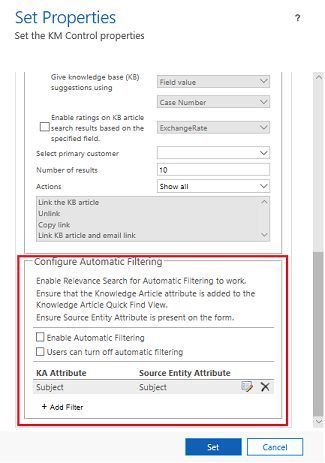
Iragazte automatikoaren aukera erabiltzeari buruz gehiago jakiteko, joan Ikusi automatikoki iragazitako emaitzak atalera
Gehitu ezagutza artikuluen azpisarea inprimaki bati
Ezagutza-artikuluen azpisareta pertsonalizatu bat gehi dezakezu inprimaki batean. Azpisareta baten osagaiei buruz gehiago jakiteko, joan Gehitu eta konfiguratu azpisarea osagai bat inprimaki batean aukerara.
Azpisare bat gehitzeko
Hasi saioa Dynamics 365 aplikazioan eta hautatu Ezarpenak>Ezarpen aurreratuak.
Hautatu Pertsonalizazioak goitibeherako zerrendan, eta hautatu Pertsonalizatu sistema.
Soluzioaren konponbide lehenetsia zerrendan, hautatu azpisare bat gehitu nahi diozun entitatea eta, ondoren, hautatu Inprimakiak.
Inprimaki-diseinatzailean, hautatu Txertatu>Azpisareta.
Ezarri Propietateak elkarrizketa-koadroan, eman izen bakarra zure azpisareari.
Ziurtatu Entitatea balioa ezarrita dago Ezagutza artikuluak.
Mantendu gainerako eremu guztietako balio lehenetsiak, eta hautatu Ados.
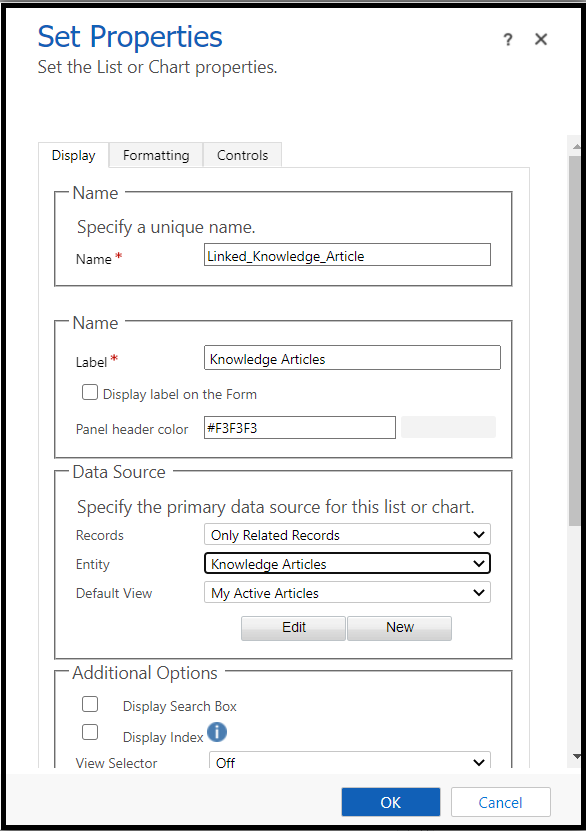
Gorde zure ezagutzaren azpisarea, eta hautatu Argitaratu.
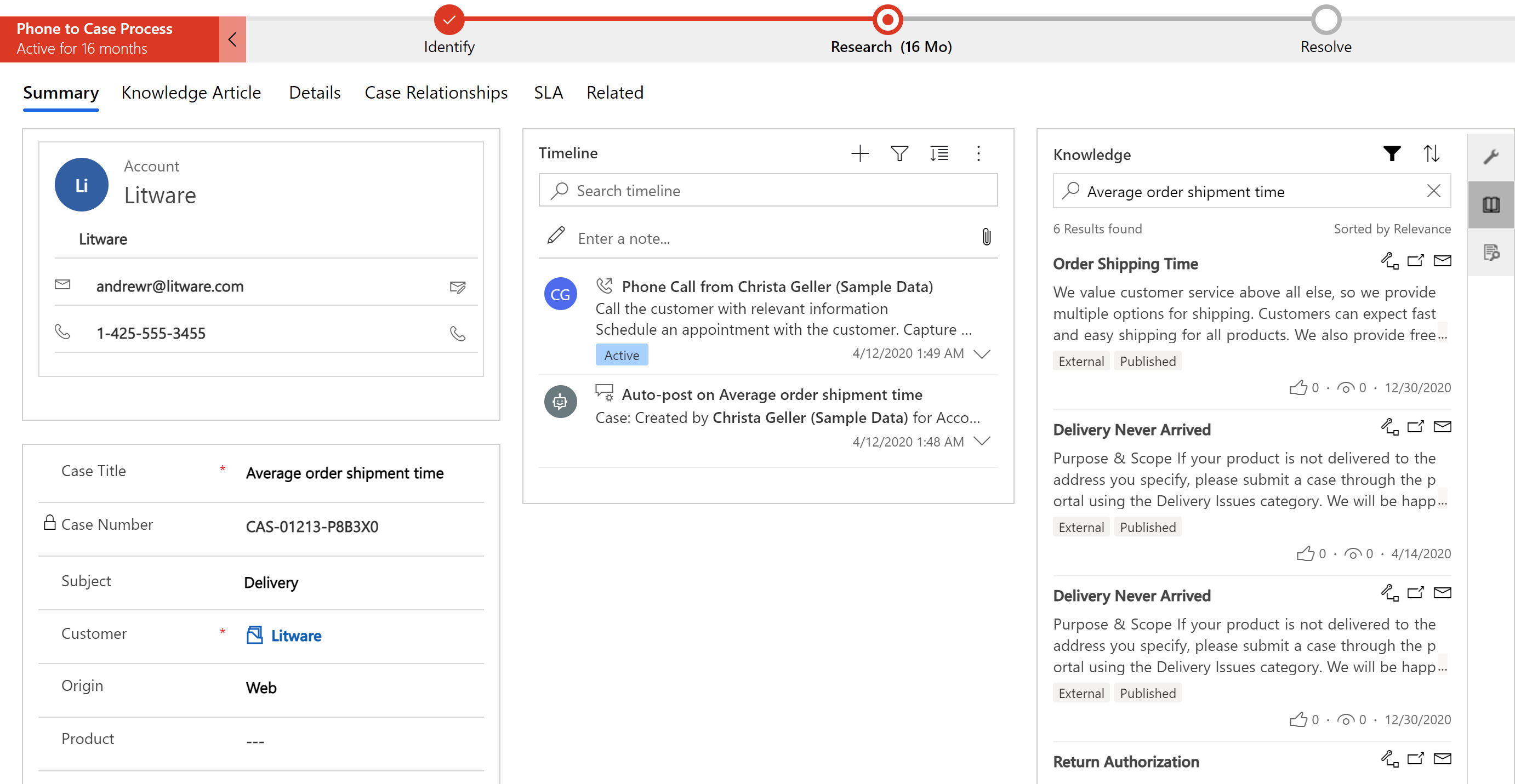
Gehitzen duzun estekatutako ezagutza artikuluen azpisarra ikusgai egongo da entitate inprimakian bezeroarentzako arreta-zerbitzuaren ordezkari exekuzio garaian.
Ezagutzaren bilaketa fitxa lehenespenez erabilgarri dago aplikazioaren alboko panelean. Ezagutza bilatzeko kontrola aplikazioaren alboko panelean erabil dezakezu edo inprimakian txertatu pertsonalizazioaren bidez, baina ziurtatu biak aldi berean gaitzen ez dituzula. Bestela, kapsulatutako kontrolera sartzen saiatzen zarenean, "Errorea kontrolak kargatzean" mezua agertuko da.
Ikus baita ere
Murriztu deiak kudeatzeko denborak bezeroarentzako arreta-zerbitzu Hub-eko Knowledge artikuluekin
Konfiguratu jakintza-kudeaketa jakintza-bilaketa kapsulatua
Ezagutza oinarriak bilatzeko mekanismoak ulertzea
Lotutako ezagutza-artikuluen azpisareta
Oharrak
Laster erabilgarri: 2024an, GitHub-eko arazoak edukiari buruzko oharrak bidaltzeko mekanismo gisa kenduko dugu apurka-apurka, eta oharrak bidaltzeko sistema berri batekin ordeztuko. Informazio gehiagorako, ikusi: https://aka.ms/ContentUserFeedback.
Bidali eta ikusi honi buruzko oharrak: